- Itu Sebuah debugger telah ditemukan berjalan di sistem Anda, silakan bongkar dari memori dan mulai ulang program kesalahan dapat disebabkan oleh pembaruan Windows yang salah.
- Salah satu pendekatan adalah memulai Windows dalam Safe Mode dan menginstal ulang pembaruan OS terbaru.
- Atau, Anda harus mencoba memperbarui sistem operasi Anda, seperti yang dijelaskan di bawah ini. Dan itu bukan satu-satunya solusi yang mungkin Anda terapkan.
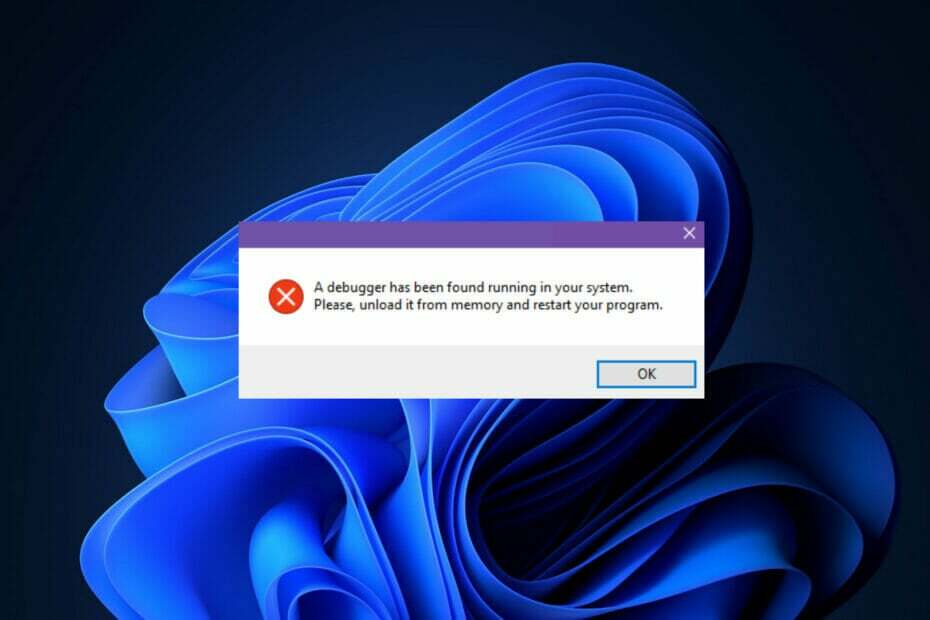
XINSTAL DENGAN MENGKLIK FILE DOWNLOAD
Perangkat lunak ini akan memperbaiki kesalahan umum komputer, melindungi Anda dari kehilangan file, malware, kegagalan perangkat keras, dan mengoptimalkan PC Anda untuk kinerja maksimal. Perbaiki masalah PC dan hapus virus sekarang dalam 3 langkah mudah:
- Unduh Alat Perbaikan PC Restoro yang datang dengan Teknologi yang Dipatenkan (paten tersedia di sini).
- Klik Mulai Pindai untuk menemukan masalah Windows yang dapat menyebabkan masalah PC.
- Klik Perbaiki Semua untuk memperbaiki masalah yang memengaruhi keamanan dan kinerja komputer Anda
- Restoro telah diunduh oleh 0 pembaca bulan ini.
Pengguna telah melaporkan mendapatkan Sebuah debugger telah ditemukan berjalan di sistem Anda, silakan bongkar dari memori dan mulai ulang program pesan kesalahan di komputer Windows 11 mereka, yang akan kami bahas hari ini.
Sejak awal, komunitas game telah tumbuh secara eksponensial, dan gamer tidak lagi hanya pria yang tidak berbahaya yang ingin bersenang-senang lagi. Sebagai gantinya, mereka sering ingin tahu segalanya tentang game, dari bug apa pun yang dapat membantu mereka hingga kode sumber akhir.
Pengembang melakukan segala upaya untuk melindungi kode sumber mereka dari aplikasi dan virus pihak ketiga, yang dapat mencegah aplikasi diluncurkan sama sekali saat men-debug aplikasi berjalan di sampingnya.
Kesalahan ini paling sering ditemui ketika Anda mencoba untuk membuka game online atau aplikasi apa pun yang mengharuskan Anda mengunduh dan mengunggah file ke server secara real-time, seperti browser web.
Perusahaan game ingin menjaga keamanan data mereka dari akses yang tidak sah. Jika salah satu dari program ini mengidentifikasi potensi ancaman, Anda mungkin tidak dapat memulai peluncur.
Ikuti terus karena kami akan menunjukkan cara memperbaikinya Sebuah debugger telah ditemukan berjalan di sistem Anda, silakan bongkar dari memori dan mulai ulang program error, tepat setelah kita melihat apa itu debugger lebih detail.
Apa yang dilakukan debugger?
Seorang debugger, juga dikenal sebagai alat debugging, adalah program komputer yang digunakan untuk menguji dan men-debug program komputer lain.
Kiat Ahli: Beberapa masalah PC sulit untuk diatasi, terutama jika menyangkut repositori yang rusak atau file Windows yang hilang. Jika Anda mengalami masalah dalam memperbaiki kesalahan, sistem Anda mungkin rusak sebagian. Kami merekomendasikan menginstal Restoro, alat yang akan memindai mesin Anda dan mengidentifikasi apa kesalahannya.
Klik disini untuk mengunduh dan mulai memperbaiki.
Salah satu fungsi utama dari debugger adalah untuk memungkinkan pemrogram untuk menjalankan target di bawah kondisi yang terkendali, memungkinkan dia untuk melacak kemajuan operasi program dan memantau perubahan sumber daya komputer, yang dapat menunjukkan adanya kode yang tidak berfungsi.
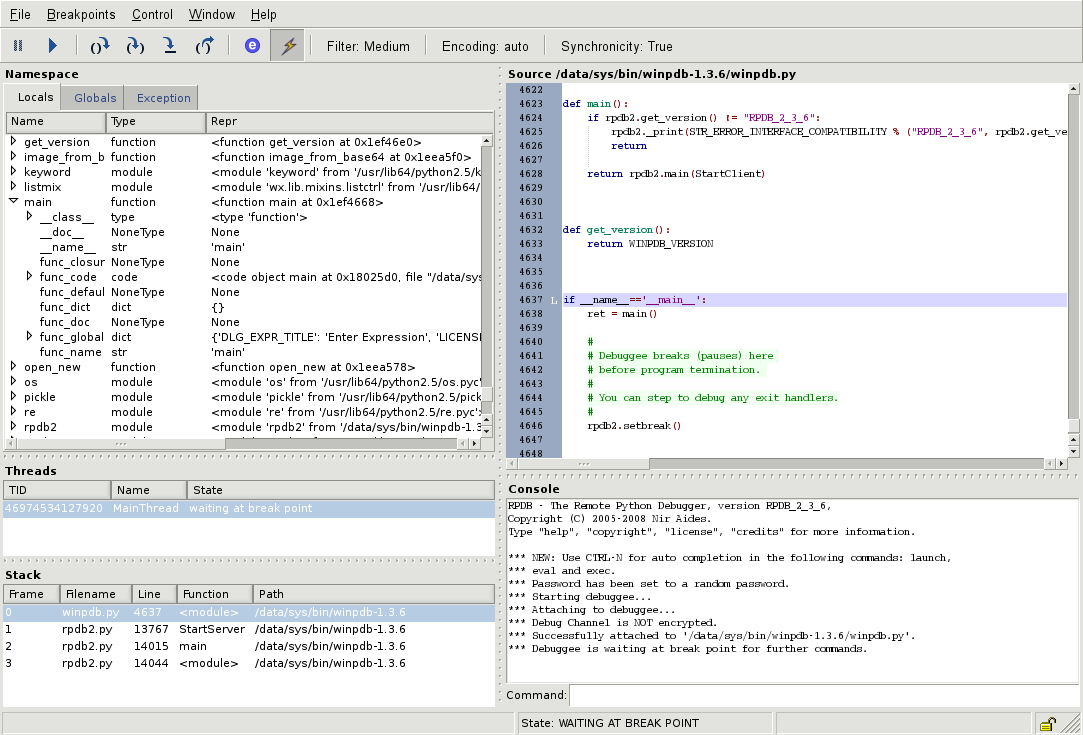
Beberapa fitur debugging yang paling umum termasuk mampu menjalankan atau menghentikan program target pada titik-titik tertentu di waktu, menampilkan isi memori, register CPU, atau perangkat penyimpanan, dan memodifikasi memori atau register CPU isi.
Metode alternatif untuk menjalankan kode yang sedang diselidiki adalah dengan menggunakan instruksi set simulator (ISS), sebuah teknik yang memberikan fleksibilitas yang besar dalam hal kemampuan untuk menghentikan eksekusi kode ketika kondisi tertentu ditemui.
Tetapi biasanya sedikit lebih lambat daripada mengeksekusi kode secara langsung pada prosesor yang sesuai (atau sama). Sekarang mari kita lihat bagaimana Anda dapat memperbaikinya Sebuah debugger telah ditemukan berjalan di sistem Anda, silakan bongkar dari memori dan mulai ulang program isu.
Bagaimana saya bisa memperbaiki A debugger telah ditemukan berjalan di kesalahan sistem Anda di Windows 11?
1. Perbarui Windows
- Buka Pengaturan aplikasi dan navigasikan ke pembaruan Windows.
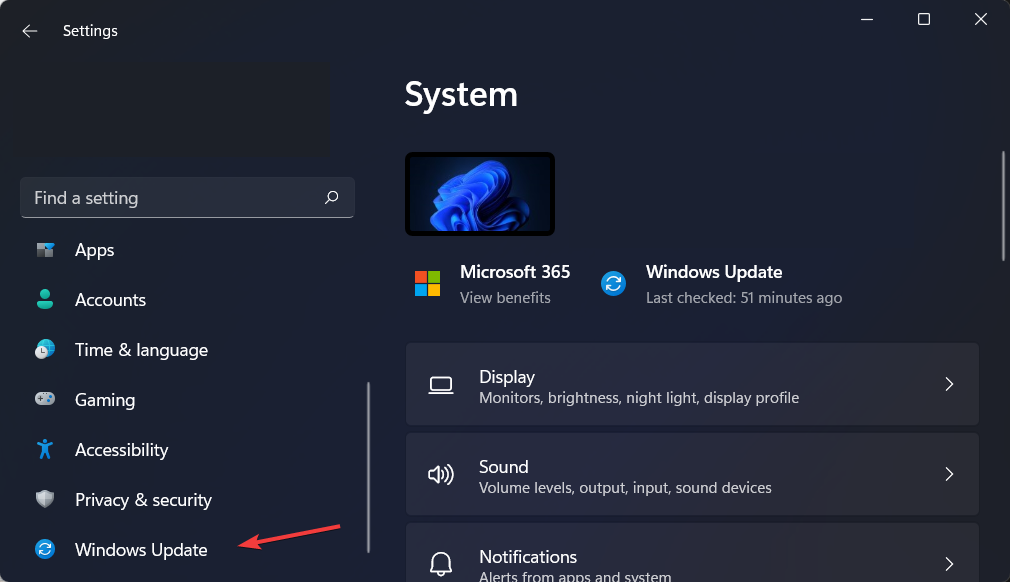
- Di sini, klik tombol biru yang bertuliskan Instal sekarang, Restart sekarang atau Periksa pembaruan baru.
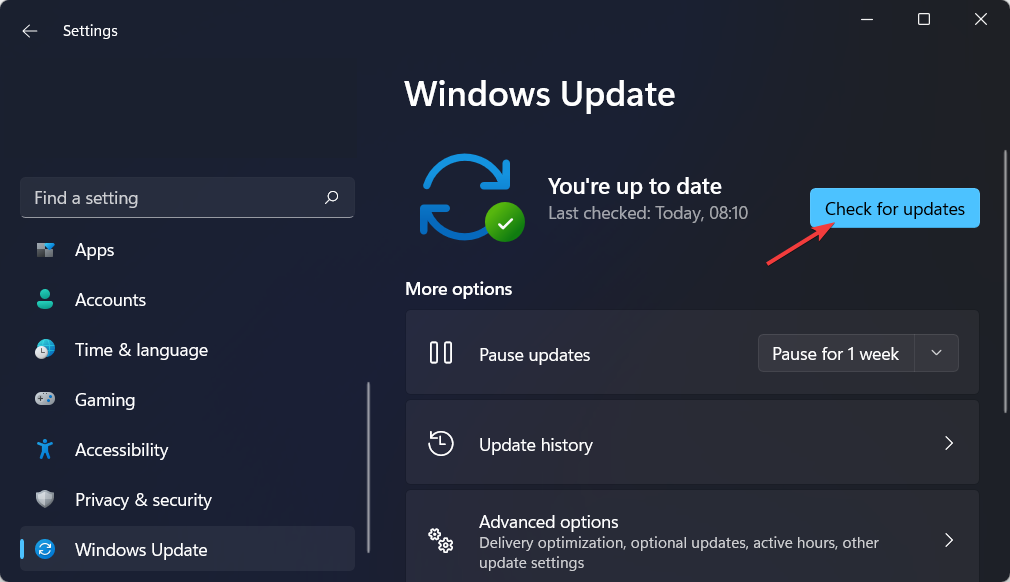
- Tunggu prosesnya selesai kemudian reboot komputer Anda untuk menyelesaikan Sebuah debugger telah ditemukan berjalan di sistem Anda, silakan bongkar dari memori dan mulai ulang program masalah.
- Perbaiki: Pembaruan Windows tidak menampilkan / tombol hilang pada Win 10/11
- Mendapatkan kesalahan Pembaruan Windows Windows 11? Perbaiki Sekarang
- Cara menginstal pembaruan Windows dalam Safe Mode
2. Mulai Windows 11 dalam Safe Mode
- Klik pada Awal menu dan pilih Kekuatan ikon.

- Tahan Menggeser dari keyboard Anda, dan pilih Mengulang kembali pilihan.
- Saat Anda diarahkan ke layar biru, pilih Memecahkan masalah lalu ketuk Opsi lanjutan.

- Selanjutnya, Pilih Perbaikan Startup dan ketukMengulang kembalitombol.

- Komputer Anda sekarang akan memasuki lingkungan Safe Mode dan menyelesaikan masalah Sebuah debugger telah ditemukan berjalan di sistem Anda, silakan bongkar dari memori dan mulai ulang program kesalahan.
3. Copot pemasangan pembaruan Windows
- Meskipun dimungkinkan untuk menghapus pembaruan saat komputer masih dalam mode normal, kami biasanya menyarankan Anda untuk boot ke Safe Mode sebelum menghapus pembaruan. Akses Pengaturan aplikasi dan pergi ke Pembaruan Windowsmakan diikuti oleh Perbarui riwayat.

- Gulir ke bawah sampai Anda bertemu dengan Copot pemasangan pembaruan pilihan dan pilih.
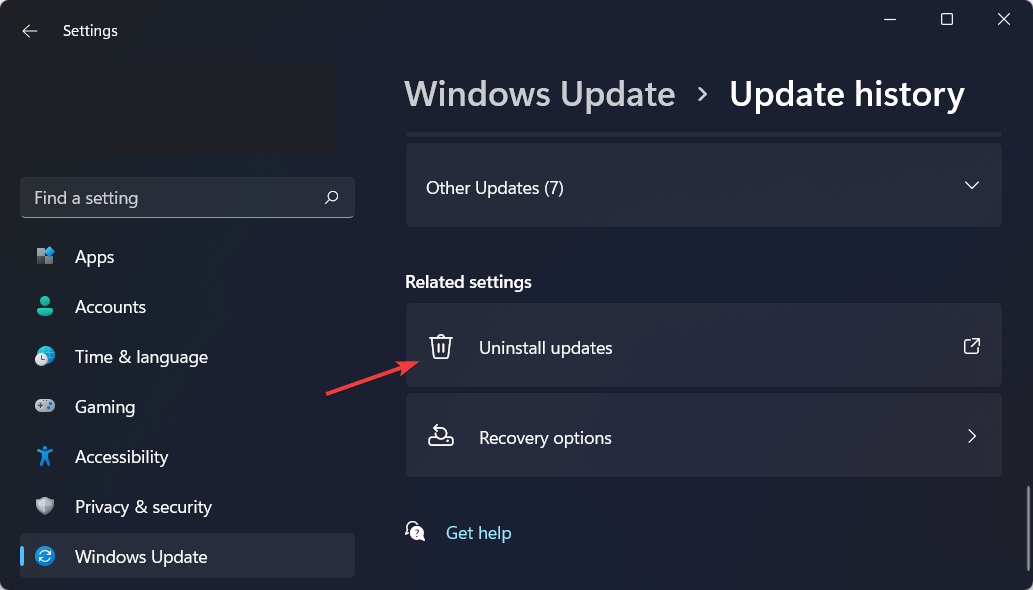
- Sekarang pilih yang terbaru Pembaruan Microsoft Windows dan pilih Copot pemasangan. Ini harus memperbaiki Sebuah debugger telah ditemukan berjalan di sistem Anda, silakan bongkar dari memori dan mulai ulang program isu.
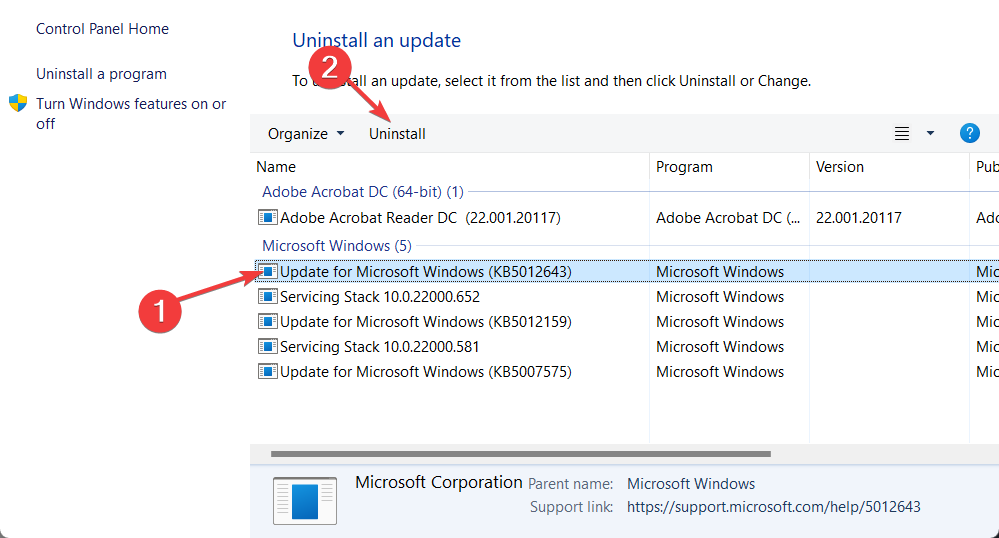
Pembaruan Windows sering digunakan untuk membawa perbaikan bug, patch keamanan, dan fitur baru ke komputer Anda, tetapi mereka juga dapat menyebabkan masalah seperti penurunan kinerja atau bahkan kehilangan data, yang bisa sangat menyedihkan.
Jika Anda melihat beberapa perilaku aneh setelah menginstal pembaruan, Anda dapat putar kembali untuk melihat apakah Anda bisa mengembalikan keadaan menjadi normal.
Pembaruan untuk Windows umumnya diklasifikasikan ke dalam dua kategori: Pembaruan Kualitas dan Pembaruan Fitur. Patch keamanan, perbaikan bug, dan tweak kecil lainnya disertakan dalam Pembaruan Kumulatif reguler.
Jika Anda yakin Windows 11 telah menyebabkan Anda lebih banyak masalah daripada kesenangan, periksa cara mengembalikan ke Windows 10.
Jangan ragu untuk memberi tahu kami pendapat Anda dengan meninggalkan komentar di bagian di bawah. Terima kasih sudah membaca!
 Masih mengalami masalah?Perbaiki dengan alat ini:
Masih mengalami masalah?Perbaiki dengan alat ini:
- Unduh Alat Perbaikan PC ini dinilai Hebat di TrustPilot.com (unduh dimulai di halaman ini).
- Klik Mulai Pindai untuk menemukan masalah Windows yang dapat menyebabkan masalah PC.
- Klik Perbaiki Semua untuk memperbaiki masalah dengan Teknologi yang Dipatenkan (Diskon Eksklusif untuk pembaca kami).
Restoro telah diunduh oleh 0 pembaca bulan ini.
![0x80240fff: Kesalahan pembaruan Windows 10 [Diperbaiki]](/f/ae34ee50cb9a5564944131211500d409.jpg?width=300&height=460)
![Tampilan tidak kompatibel dengan pemutakhiran Windows 10 [DIPERBAIKI]](/f/0eafa23938318c1156da0ed0cf57b80e.jpg?width=300&height=460)
